Варіант 1: Десктопна версія
При використанні десктопної версії Discord у користувача є кілька різних методів, якими він може скористатися для відправки гіфки. Сюди входить як стандартна функціональність месенджера, так і копіювання посилань на зображення або прикріплення їх у вигляді файлів. Кожен з способів буде оптимальним у своїх ситуаціях, тому рекомендуємо ознайомитися з кожним, щоб отримати повне уявлення про всі можливості відправки GIF у Дискорді на комп'ютері.
Спосіб 1: Вбудований пошук гіфок
Під час активної бесіди в чатах може виникнути потреба оперативно відреагувати на якесь повідомлення гіфкою. На цей випадок розробники додали вбудований пошук анімацій, де є поділ за категоріями або темами. Це дозволить максимально швидко знайти підходящу GIF і надіслати її в загальний чат або особисту бесіду. Взаємодія з пошуком здійснюється наступним чином:
- Відкрийте переписку і в формі вводу повідомлення натисніть на кнопку "GIF". За її назвою вже зрозуміло, для яких цілей вона призначена.
- Переконайтеся, що ви находитесь на вкладці "GIF", потім можете використовувати швидкий пошук за категоріями, відкрити свої улюблені або переглянути популярні гіфки.
- Додатково є і рядок пошуку, що підтримує українську мову. Він використовується для пошуку анімацій за ключовими словами. У більшості випадків саме цим інструментом і користуються юзери, щоб виразити якусь емоцію через GIF або надіслати мем.
- Що стосується улюбленого, то за замовчуванням цей список буде порожнім, потрібно поповнювати його вручну.Для цього наведіть курсор на сподобану гіфку і натисніть на кнопку зі зірочкою, щоб додати її до обраного і не втратити.
- Після кліку на вибрану анімацію лівою кнопкою миші вона буде одразу ж надіслана окремим повідомленням у чат. Усі учасники можуть переглянути це повідомлення, воно буде відтворюватися в автоматичному режимі.
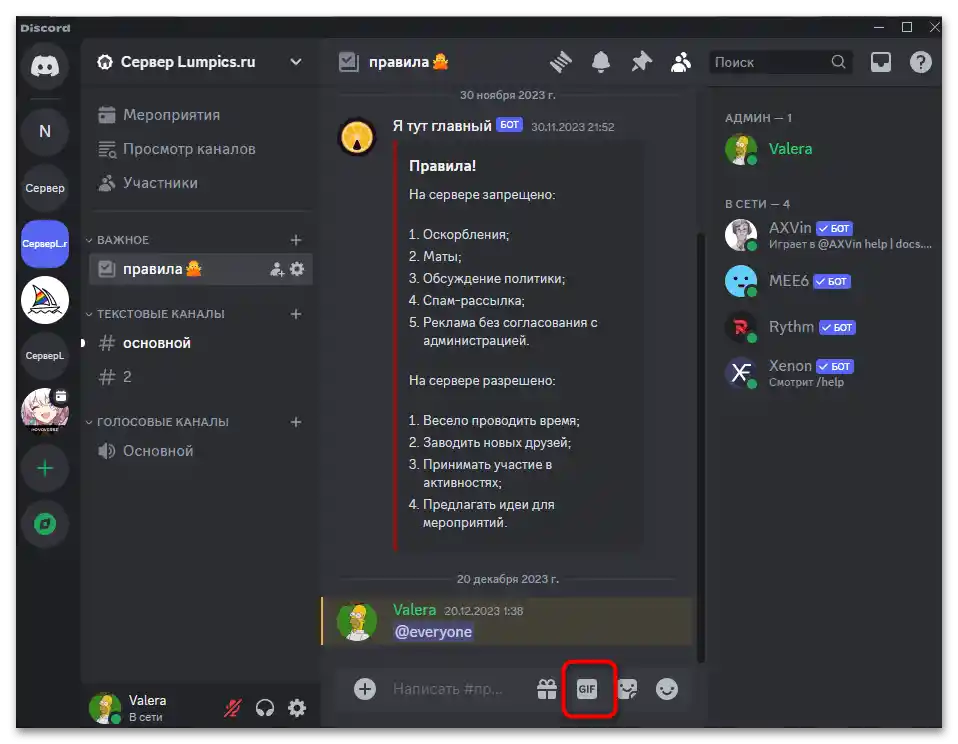
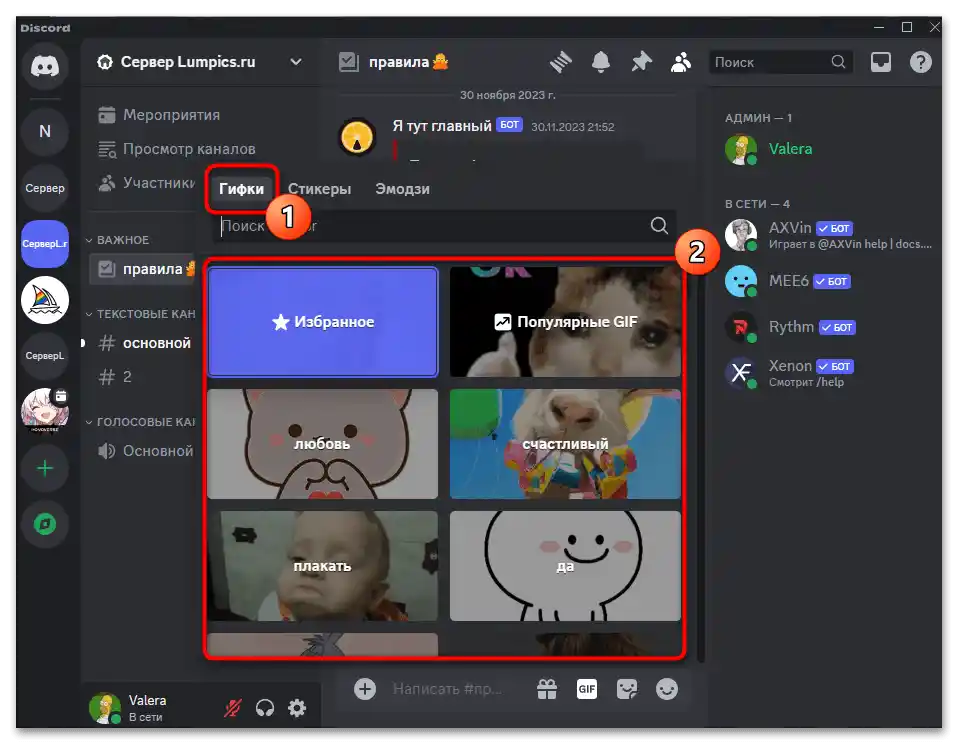
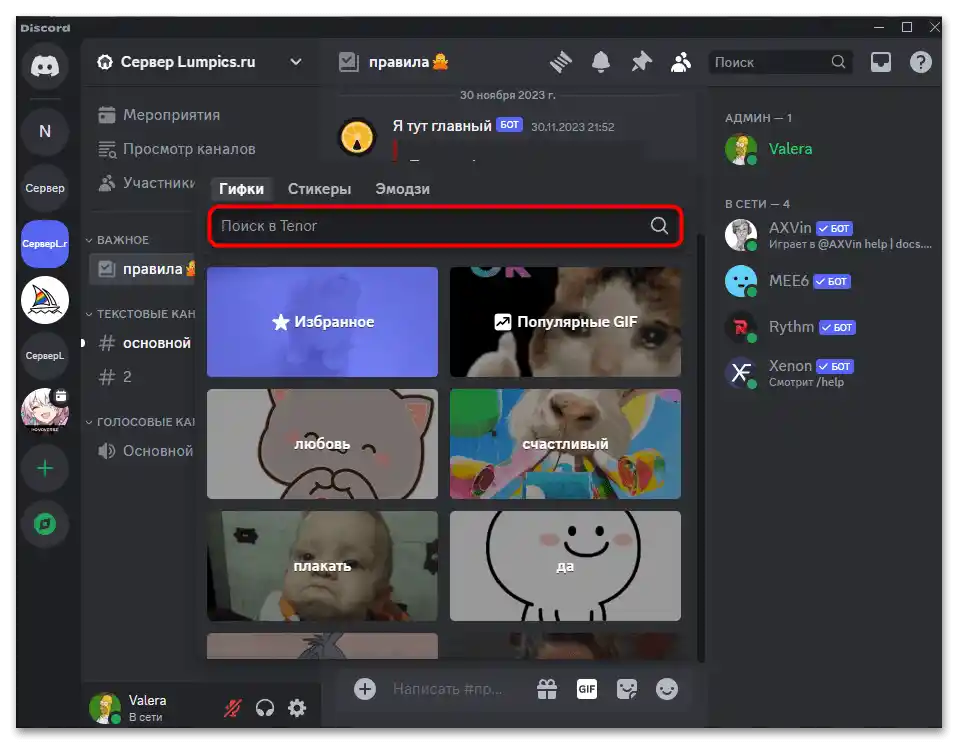
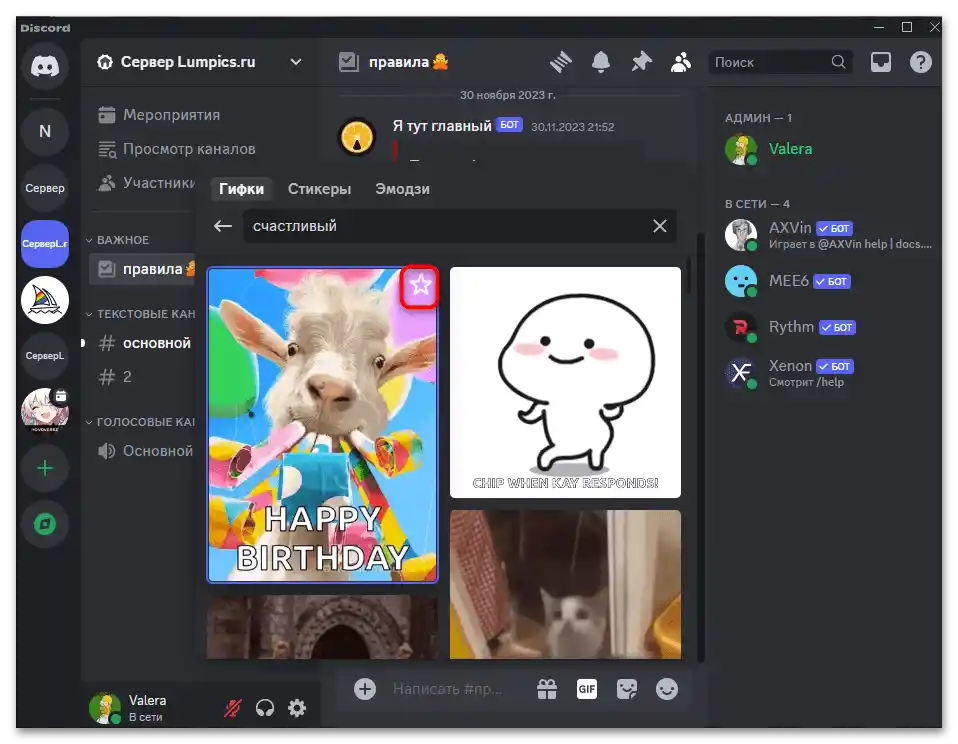
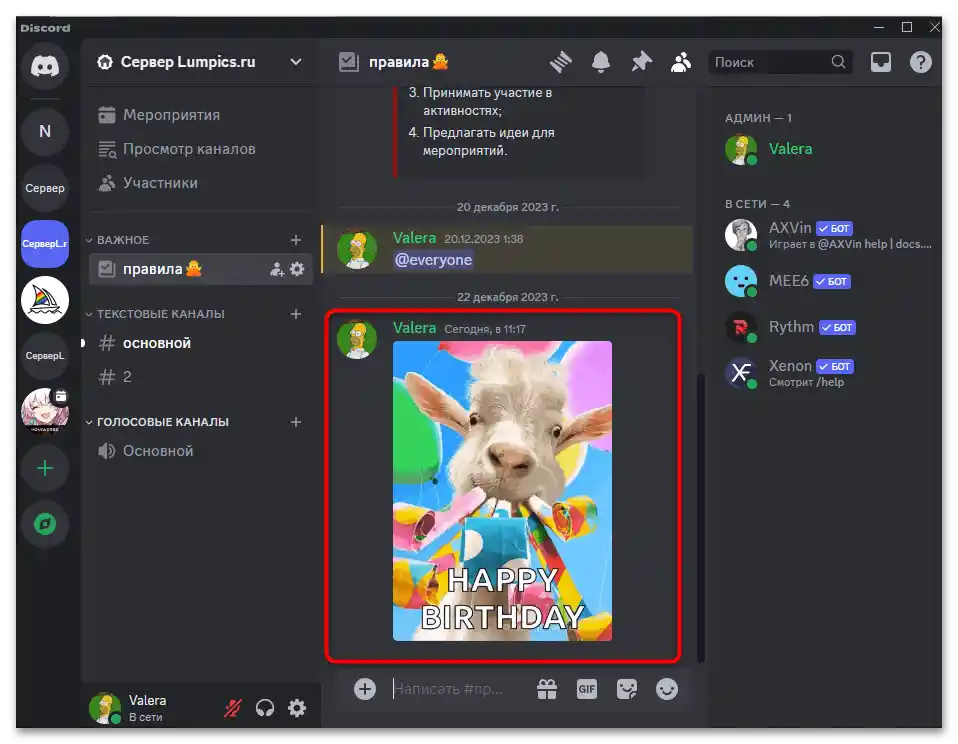
Спосіб 2: Копіювання посилання на GIF
Іноді стандартний пошук у Discord не дозволяє знайти підходящу гіфку, щоб надіслати її в чат. У таких випадках на допомогу прийде будь-який сайт з бібліотекою анімацій або навіть стандартний пошуковик, де можна шукати файли відповідного формату. Вам достатньо буде скопіювати посилання на зображення і надіслати його в чат, щоб воно автоматично перетворилося на GIF і коректно відображалося для всіх інших учасників.
- Спочатку потрібно знайти гіфку в інтернеті. Можете використовувати будь-який відомий вам сайт або пошуковик. Обов'язково переконайтеся, що це саме анімація, — при перегляді вона повинна відтворюватися і в браузері також.
- Клацніть правою кнопкою миші на зображенні і виберіть з контекстного меню пункт "Копіювати URL картинки".
- Поверніться до Discord і вставте це посилання у форму введення повідомлення, після чого надішліть. Поки відправка ще не відбулася, посилання буде відображатися у своєму стандартному вигляді.
- Як тільки вона завантажиться, з'явиться зображення і почнеться відтворення. Відповідно, всі учасники цього текстового каналу також побачать гіфку в такому ж форматі.
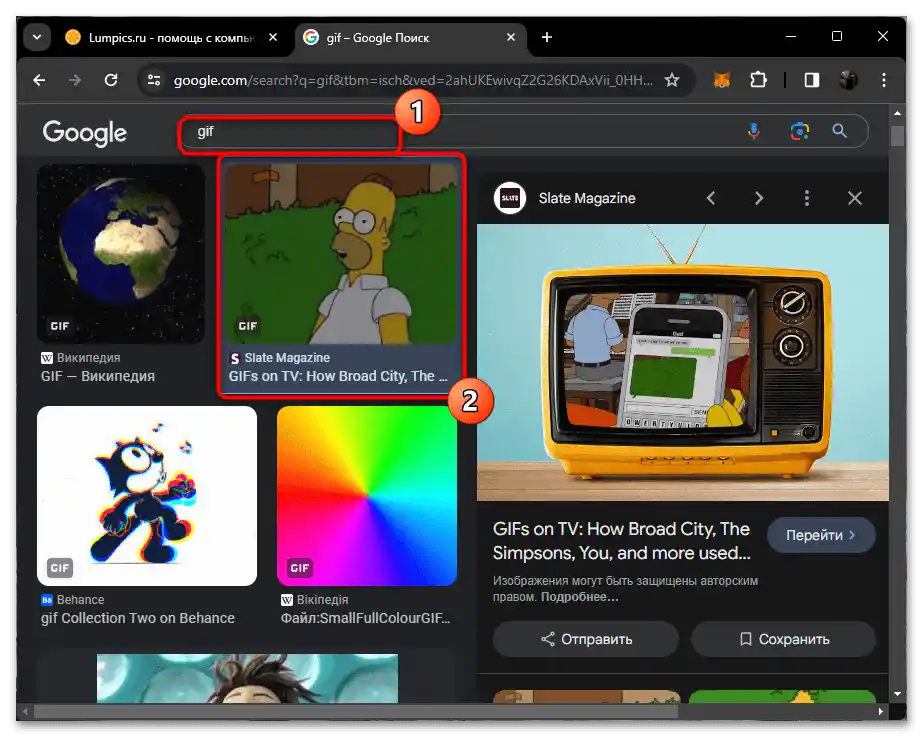
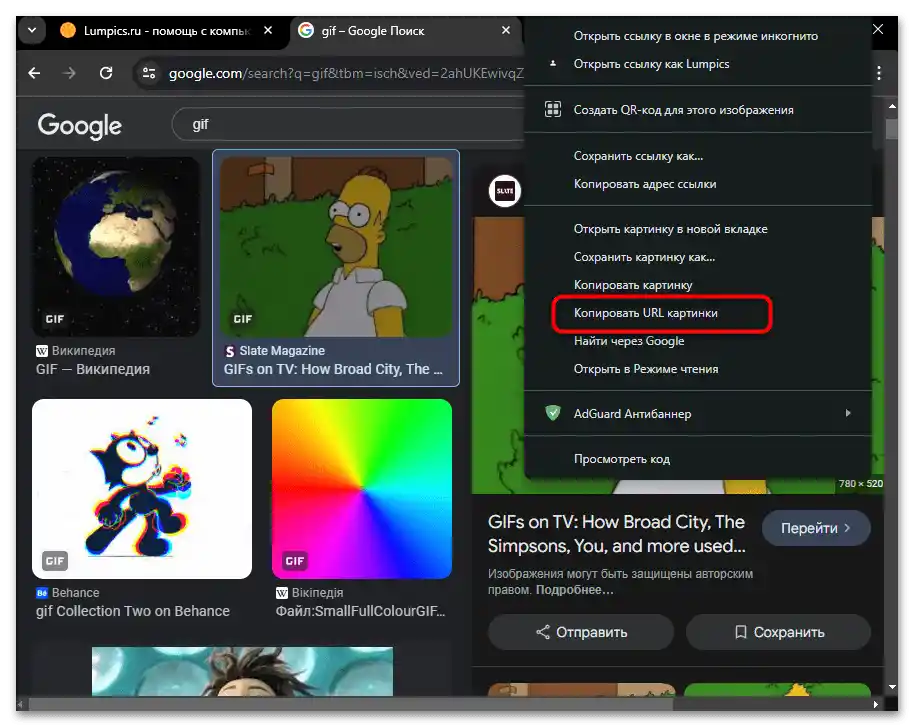
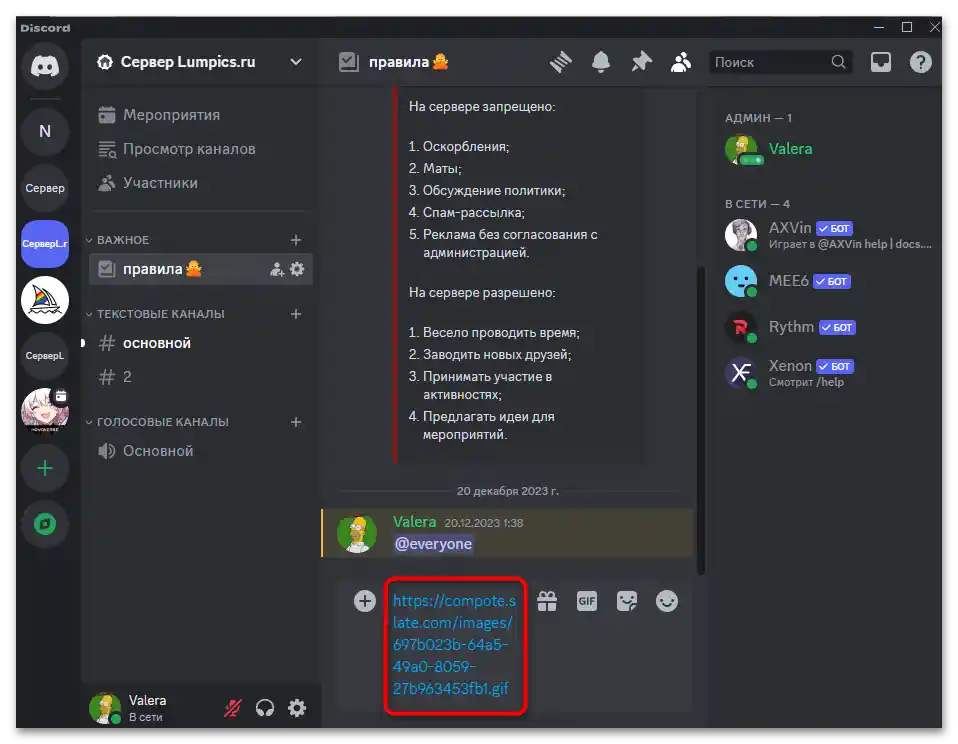
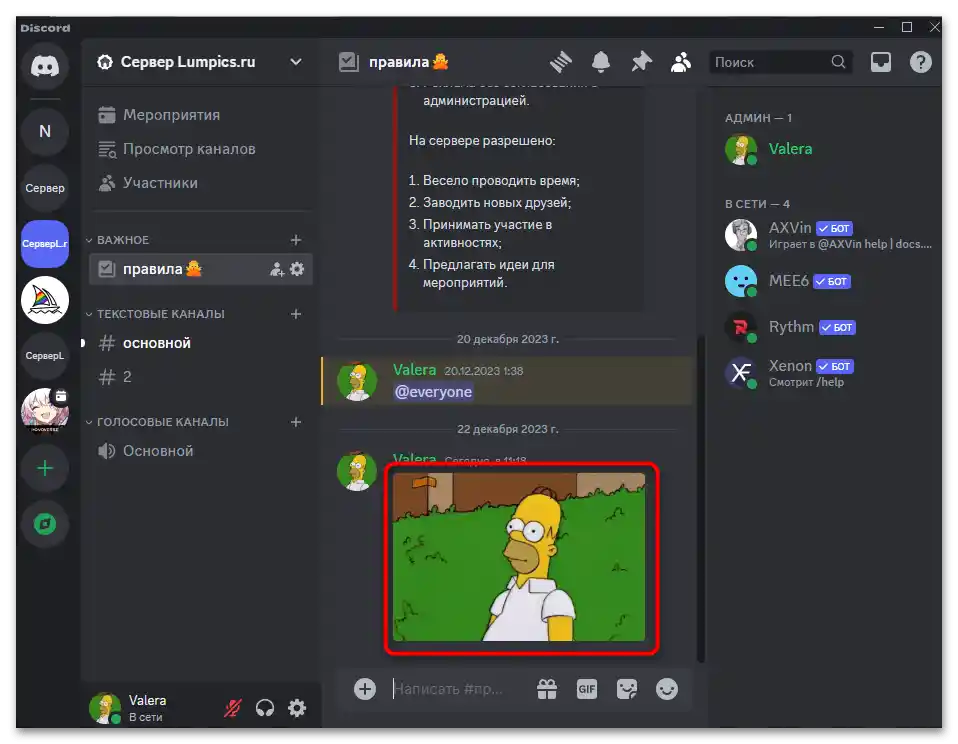
Спосіб 3: Прикріплення GIF у вигляді файлу
Якщо так сталося, що вам зручніше зберігати GIF у вигляді файлів на комп'ютері або виникла необхідність надіслати якусь унікальну анімацію, відсутню в інтернеті, можна скористатися стандартною функцією прикріплення файлів. Discord коректно розпізнає зображення розглянутого формату і також відтворить його одразу ж після відправки.
- У формі введення повідомлення натисніть на кнопку з плюсом і з меню виберіть пункт "Надіслати файл".
- У "Провіднику" виберіть гіфку і переконайтеся, що вона завантажилася як вкладення.Текст у цьому повідомленні писати не потрібно, оскільки його наявність не дозволить досягти того ж ефекту, що й при відправці GIF окремим повідомленням.
- Після відправки пройде кілька секунд, після чого анімація буде успішно оброблена сервером і видна як повідомлення в чаті.
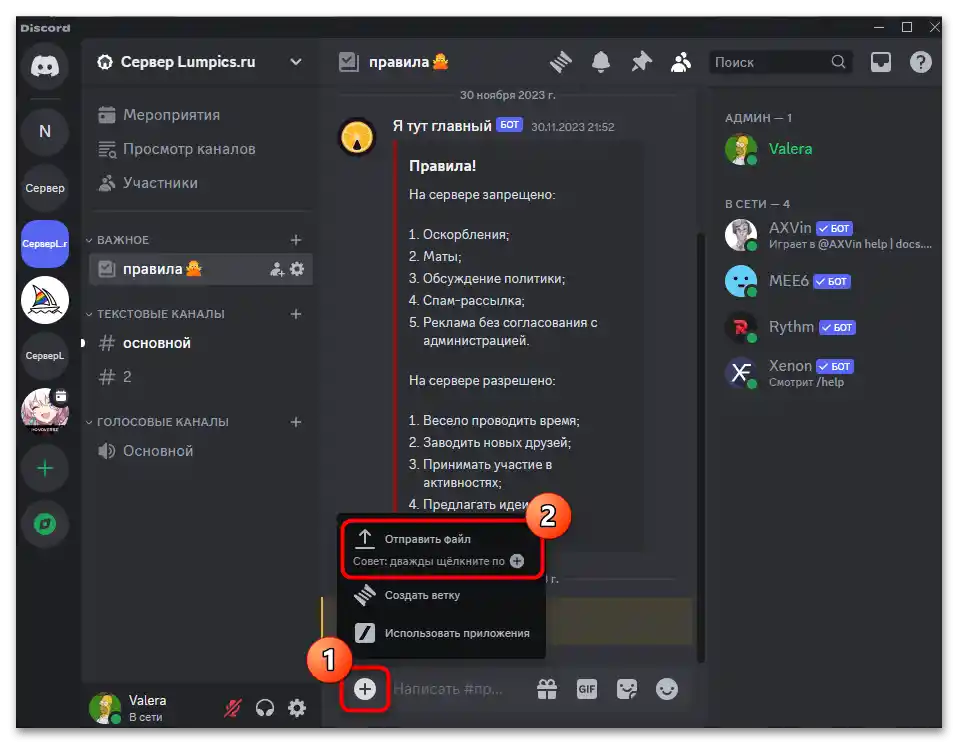
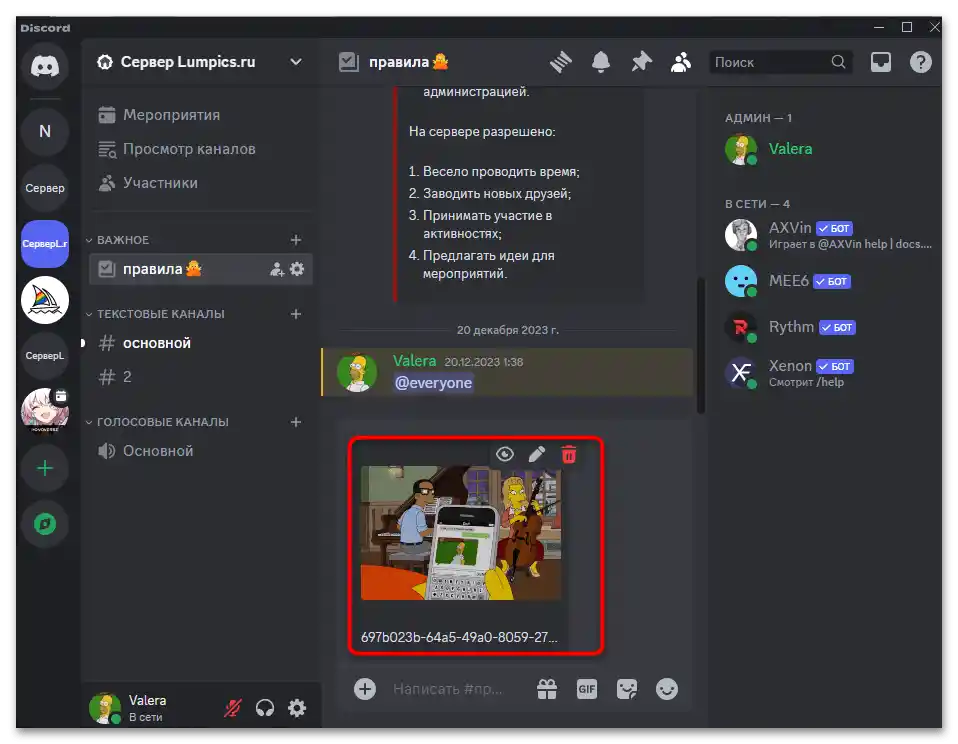
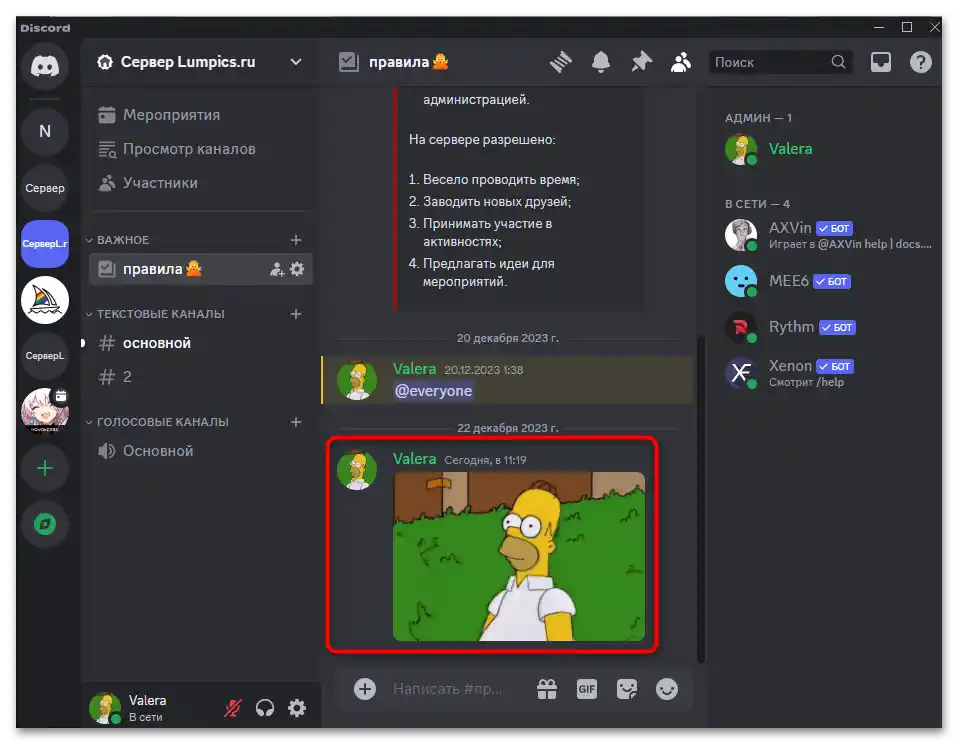
Що стосується отримання GIF на свій комп'ютер у вигляді файлу, то для цього можна використовувати стандартні функції збереження зображень. Більш детальні інструкції з цього питання ви знайдете в іншій статті на нашому сайті за посиланням нижче.
Докладніше: Як зберегти гіфку на комп
Варіант 2: Мобільний додаток
Спілкування в Discord може відбуватися і за допомогою мобільного додатку. У такому випадку користувач також може відправити гіфки всіма тими ж методами, які були описані вище. Однак є свої нюанси, які необхідно враховувати під час цього процесу, включаючи особливості інтерфейсу та реалізацію меню прикріплення файлів.
Спосіб 1: Вбудований пошук гіфок
При наборі повідомлення в мобільному додатку Discord також можна скористатися функціями відправки смайлів, стікерів або гіфок. Якраз останній тип зображень нас і цікавить. Давайте розглянемо вбудований пошук і принципи роботи з ним, щоб можна було максимально зручно і швидко знайти необхідні анімації та відправити їх у чат.
- Натисніть на значок зі смайлом, щоб відкрити меню вибору зображень.
- У наступному меню потрібно переключитися на вкладку "Гіфки".
- Тут використовуйте пошук або самостійно виконайте навігацію, перемикаючись між доступними категоріями.
- Вибравши одну з гіфок, просто торкніться її, щоб відправити окремим повідомленням.
- Вона відразу ж буде видна всім у чаті, а відтворення також починається автоматично.

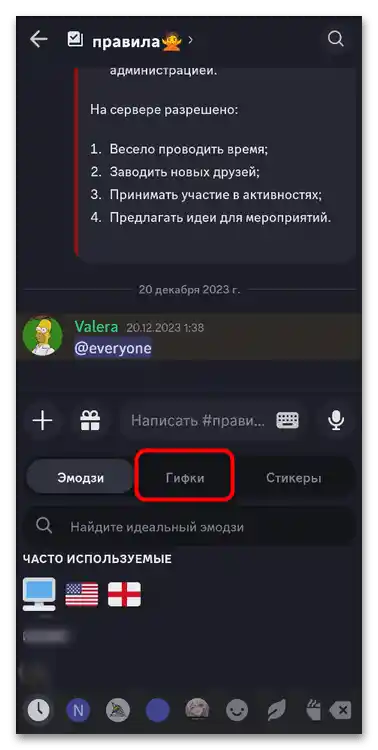
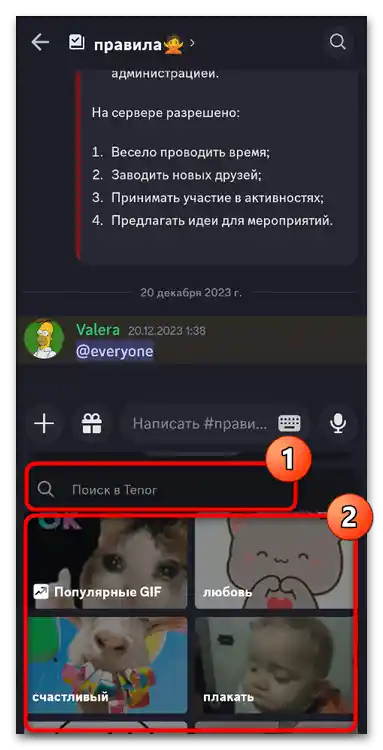
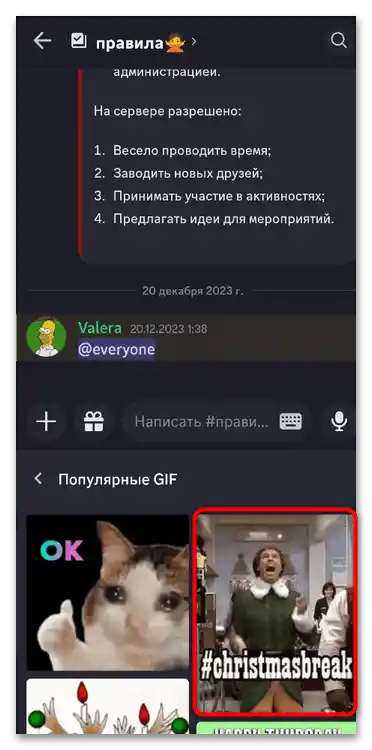
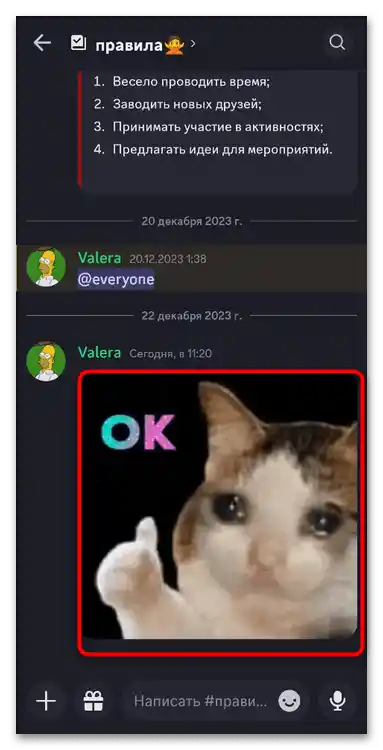
Спосіб 2: Копіювання посилання на GIF
Якщо знайти анімацію через вбудоване меню не вдалося або ж є на приметі гіфки в інтернеті, які ви хотіли б відправити, можна використовувати їх шляхом копіювання посилань.Понадобиться тільки будь-який зручний браузер, де потрібно знайти сайт з GIF і вибрати там будь-яке сподобалося зображення.
- Як ви вже зрозуміли, використовуйте бібліотеки з GIF або стандартні пошуковики. Знайдіть підходящу анімацію і виберіть її.
- Що стосується пошуковика, то тут при перегляді внизу буде кнопка "Відправити", яка дозволяє поділитися зображенням.
- Після натискання на неї виберіть з меню варіант "Discord".
- Вкажіть сервер і канал для відправки гіфки. Якщо це особиста бесіда, скористайтеся пошуком, щоб знайти друга.
- Єдиний нюанс подібної відправки — посилання на гіфку зберігається, а вона відображається у вигляді вкладення і все одно відтворюється.
- Якщо таке вкладення вас не цікавить, затисніть палець на GIF на кілька секунд, щоб з'явилося меню з діями. З нього виберіть пункт "Копіювати зображення".
- Вставте це посилання у форму повідомлення, дочекайтеся появи зображення і підтвердіть відправку.
- Тепер гіфка буде без додаткових посилань і коректно відтвориться в чаті.
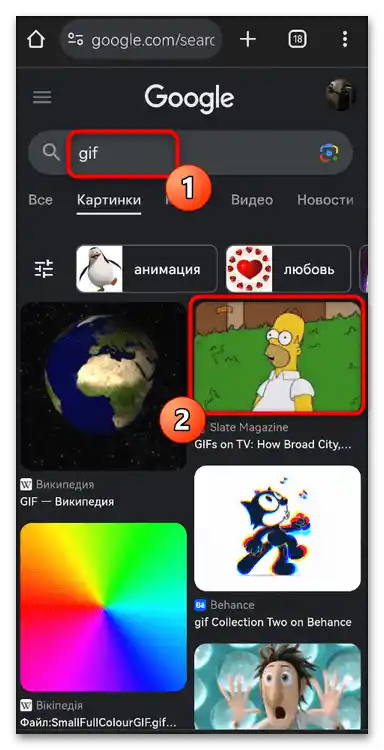
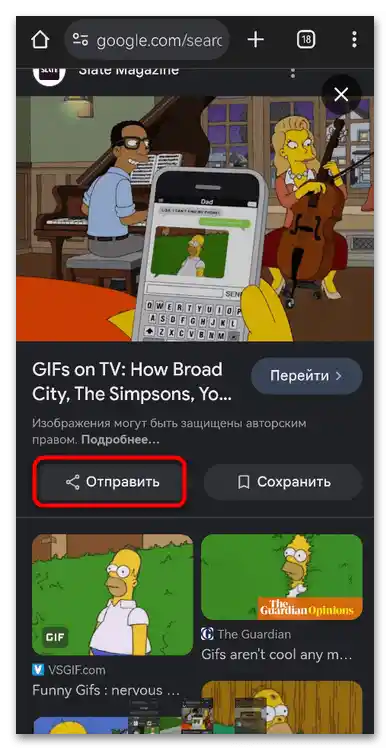
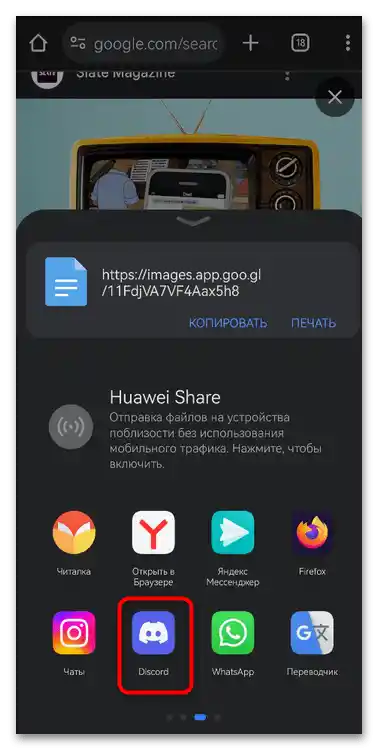
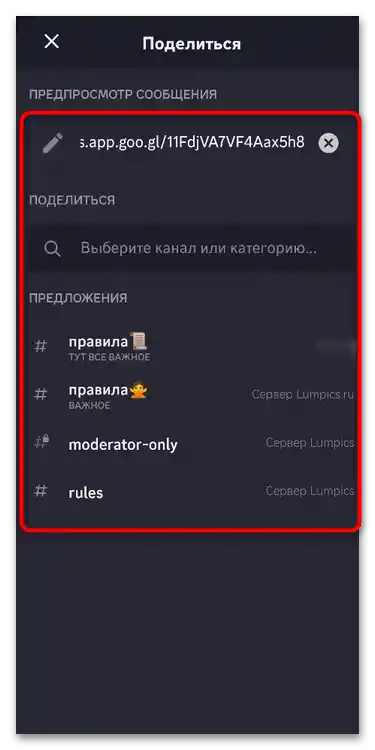
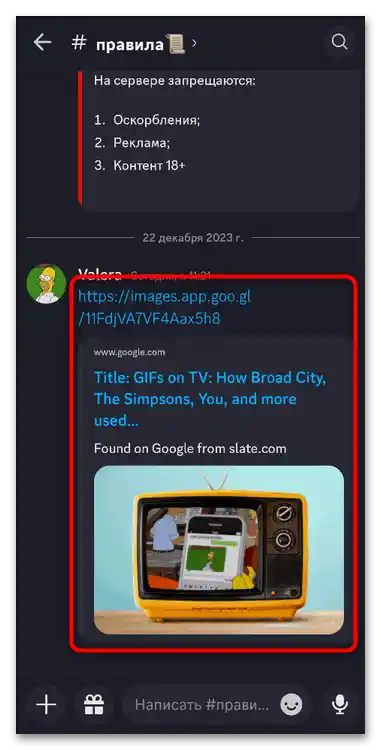
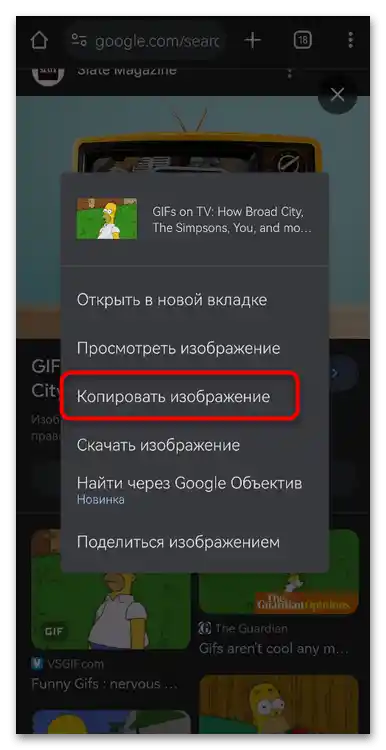
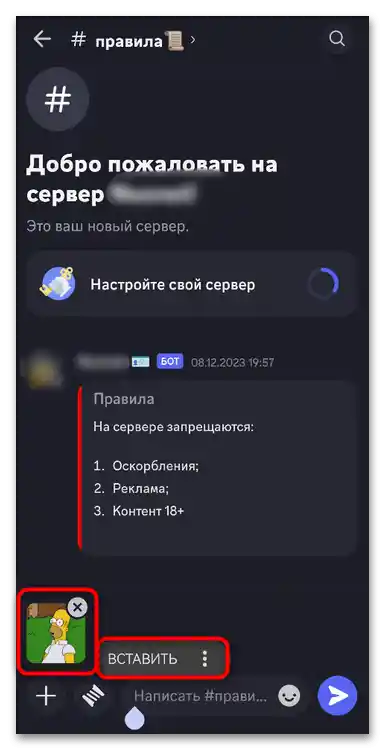
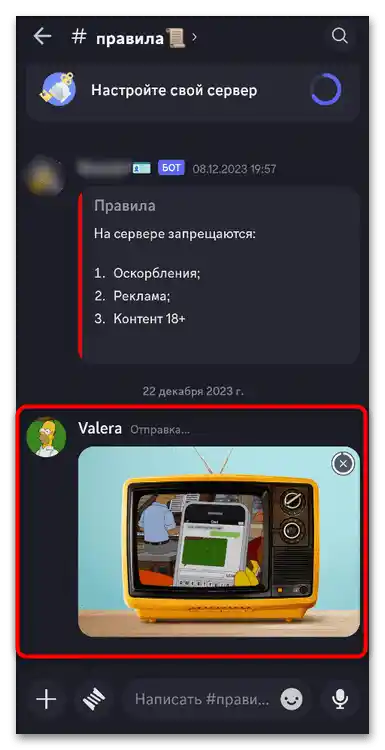
Спосіб 3: Прикріплення GIF у вигляді файлу
Останній доступний метод на мобільному пристрої передбачає прикріплення гіфки у вигляді файлу. Для цього вона обов'язково повинна бути завантажена на смартфон або планшет, щоб файл можна було знайти в галереї і прикріпити. Відбувається все це наступним чином:
- Відкрийте форму вводу повідомлення і зліва натисніть на кнопку з плюсом.
- Одразу ж відобразиться галерея і останні збережені зображення. Знайдіть серед них свою гіфку або перейдіть у "Файли", щоб виконати пошук по папках.
- Відправляється вона точно так само, як і при використанні інших методів, тому ніяких обмежень або особливостей у цьому випадку немає.
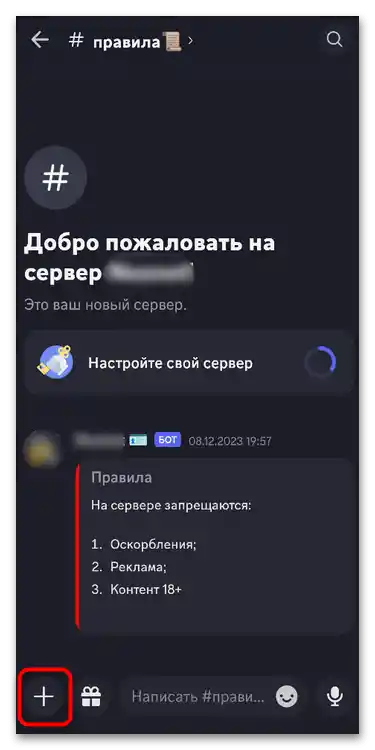
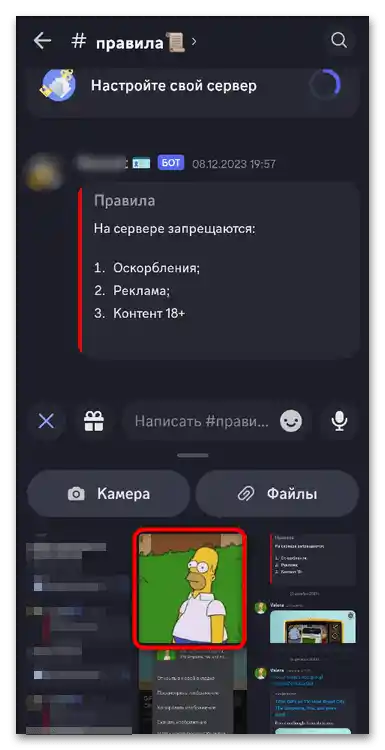
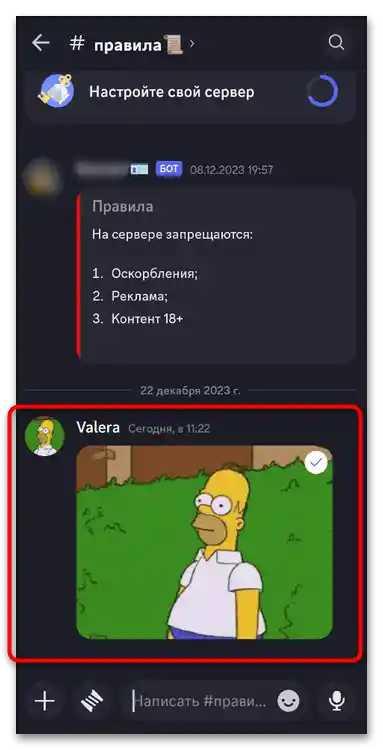
Додатково відзначимо, що, якщо є бажання і ідея, завжди можна створити GIF самостійно з набору кадрів або готового відео. Це дозволяє творчо підійти до спілкування на серверах, коли потрібно проявити себе або є необхідність придумати авторський контент.Додаткові інструкції з цієї теми ви знайдете в інших статтях на нашому сайті за посиланнями нижче.
Читайте також:
Створення GIF в Adobe Photoshop
Створення GIF з відео